ABBYY FineReader 中JPG如何转换成PDF
1、制作PDF格式文档的产品册的素材来源,也就是JPG格式的产品图片,按照手工一个个编辑处理起来比较费时,有没有比较高效的解决方法呢?答案是肯定的,把图片转换成PDF格式,在PDF文档基础上制作产品册就会方便快捷得多。今天小编就和大家分享:如何将JPG格式图片转换成PDF格式文档。
2、Photoshop软件可以说是美工必备的办公软件,而且这种专业的图片编辑器转存格式后的画面清晰度较高,使用这款软件转换图片格式不失为一种好方法,但是,因其专业性,并非人人都会使用这款软件。小编接下来要给大家介绍另一款JPG转换器,即ABBYY FineReader 12OCR文字识别软件,推荐这款软件的理由是它不像PS那样复杂,不需要专业知识就可上手使用,操作起来非常简单,而且它的功能也很强大,可快速方便地将扫描纸质文档、PDF文件和数码相机的图像转换成可编辑、可搜索的文本。
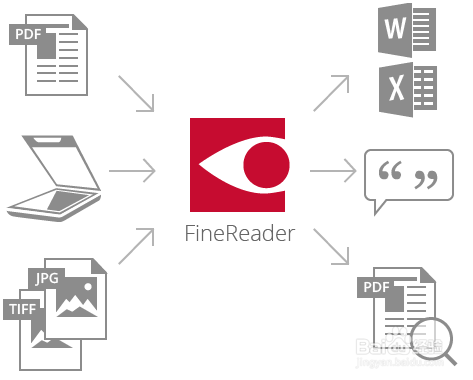
3、那么如何使用ABBYY FineReader 12将JPG转换成PDF呢?方法如下:
步骤一:打开ABBYY FineReader 12,在主工具栏上点击打开按钮;
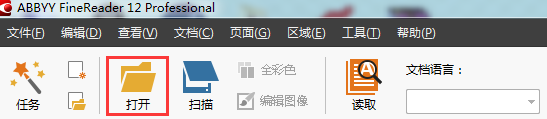
4、步骤二:在打开图像对话框中选择要转换为PDF的JPG文件,点击打开;
5、步骤三:打开JPG文件之后,在图像页面点击‘读取页面’,等待软件识别文档,识别完成之后结果显示在屏幕右侧,如图所示:
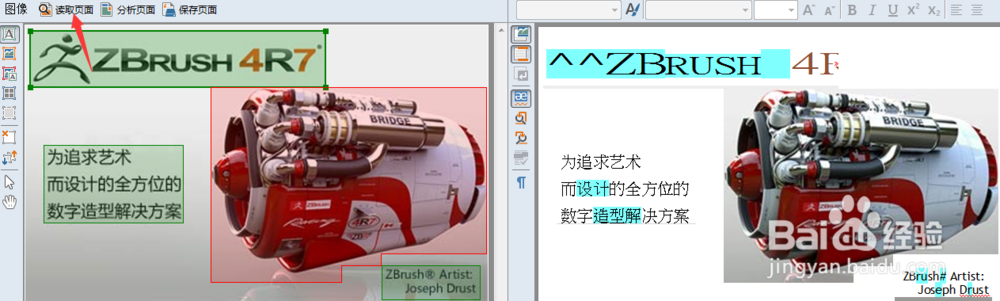
6、步骤四:屏幕右侧的识别结果是可以编辑的,可以对照原JPG文件进行修改(JPG文件质量如果较差会影响识别效果),确认无误之后,在主工具栏上点击文件选项卡,选择将文档另存为,在右侧列表中选择PDF文档,保存即可。
声明:本网站引用、摘录或转载内容仅供网站访问者交流或参考,不代表本站立场,如存在版权或非法内容,请联系站长删除,联系邮箱:site.kefu@qq.com。
阅读量:29
阅读量:100
阅读量:36
阅读量:178
阅读量:84